Hola, entusiastas de Windows. Ayer se lanzaba la versión preliminar de Windows 11 Insider Preview Build 26080 para los canales Canary y Dev. Además han lazando ISOs para esta compilación, que se pueden descargar aquí.
You've been waiting and we're delivering! New builds for #WindowsInsiders in the Canary, Dev, and Beta Channels today! Check the blog posts for all the details:
Dev/Canary – https://t.co/WSjK1tuxJO
Beta – https://t.co/sGUsTxf1Rl pic.twitter.com/dMeqsHvoVe— Windows Insider Program (@windowsinsider) March 13, 2024
Los Insiders en el canal Canary recibirán la Build 26080.1 mientras que los Insiders en el canal Dev recibirán la Build 26080.1100 (KB5037133) ya que están probando la entrega de una compilación completa y una actualización de servicio al mismo tiempo. No hay diferencia entre estas dos ya que la Build 26068.1100 no incluye ningún código adicional.
Notas importantes
– Si estás experimentando un problema con la configuración de bloqueo o no se carga la página de configuración de Windows Update para descargar e instalar la Build 26080, es posible que tengas que reiniciar para corregir el problema.
– Los Insiders en la Build 26080 y superior que tienen Dev Drives ya no deberían ver sus Dev Drives rompiéndose al retroceder siempre que retrocedas a la Build 26063 y superior. (Los Insiders en el canal Dev tendrán que esperar a que se lance una nueva compilación para asegurarse de que la reversión se produce en una compilación que tiene este problema solucionado).
La recepción de las mismas compilaciones por parte de los canales Canary y Dev es solo temporal. Durante los tiempos en que los canales Canary y Dev están en las mismas compilaciones (por ejemplo, Build 26080), la ventana está abierta para que los Insiders en el canal Canary cambien al canal Dev. En algún momento en el futuro, el canal Canary saltará a números de compilación más altos y la ventana se cerrará.
Novedades en la Build 26080
Actualizaciones de Microsoft Teams en Windows 11
A partir de Windows 11, versión 24H2, los usuarios de Teams tendrán acceso a una experiencia de vista previa de la nueva experiencia unificada de Microsoft Teams en Windows. En esta vista previa, Microsoft Teams estará disponible como una única aplicación, permitiendo a los usuarios cambiar sin problemas entre múltiples entornos en la nube, perfiles y tipos de cuenta en personal y trabajo. Esta nueva aplicación unificada pronto se implementará también a los clientes comerciales, a través del proceso de actualización normal. Para agregar o acceder a cuentas adicionales, selecciona tu foto de perfil en la esquina superior derecha de Teams cuando inicies sesión en Teams.
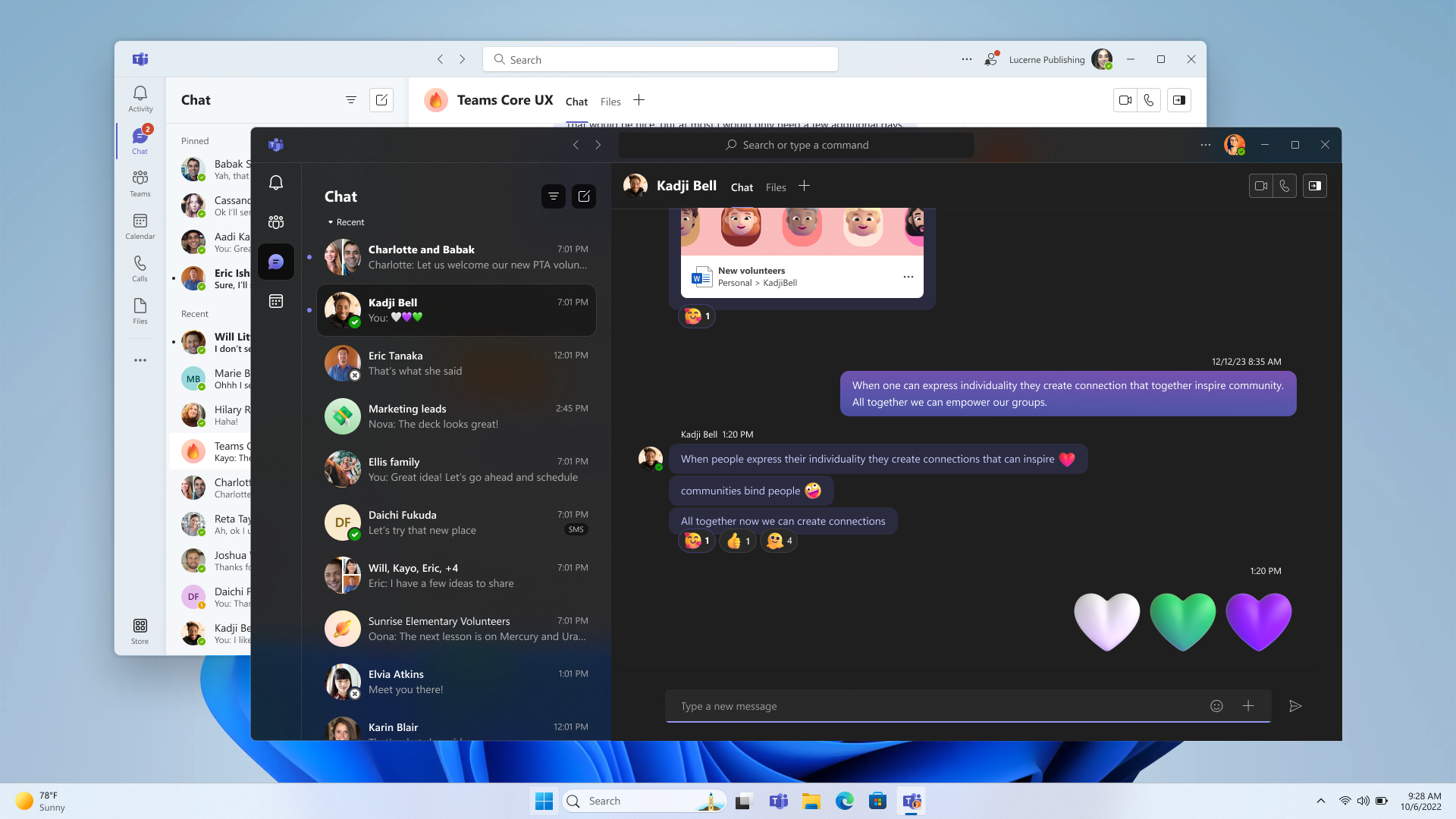
Puedes unirte a cualquier reunión de Teams con facilidad. En las próximas compilaciones, cuando te estés uniendo a una reunión, podrás seleccionar la cuenta que quieres usar. También podrás unirte a una reunión sin iniciar sesión.
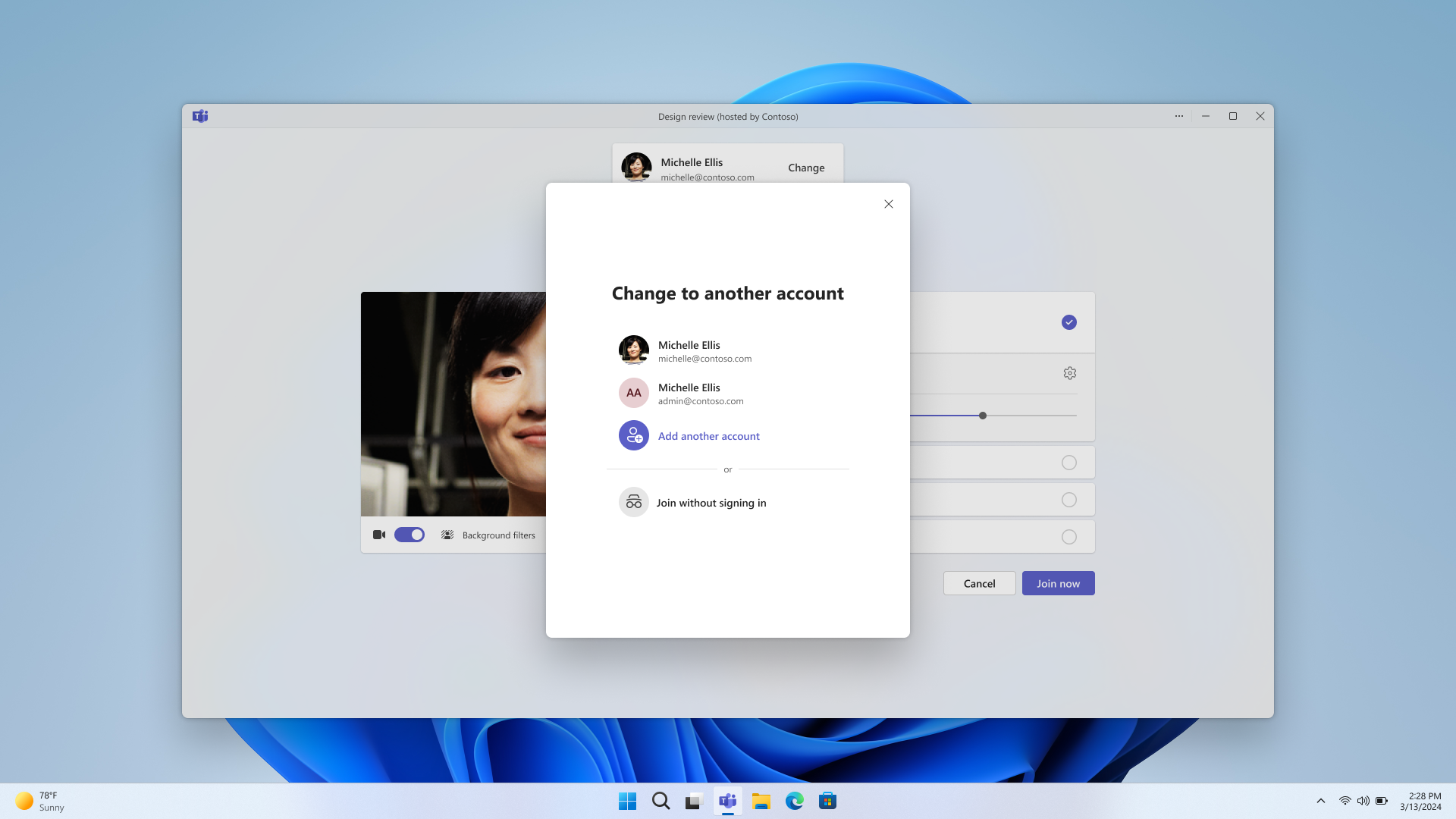
Las notificaciones se han mejorado, mostrando a qué cuenta de Teams pertenecen. Además, las notificaciones personales tienen más detalles, ofreciendo acciones claras y fáciles desde el banner de notificación.
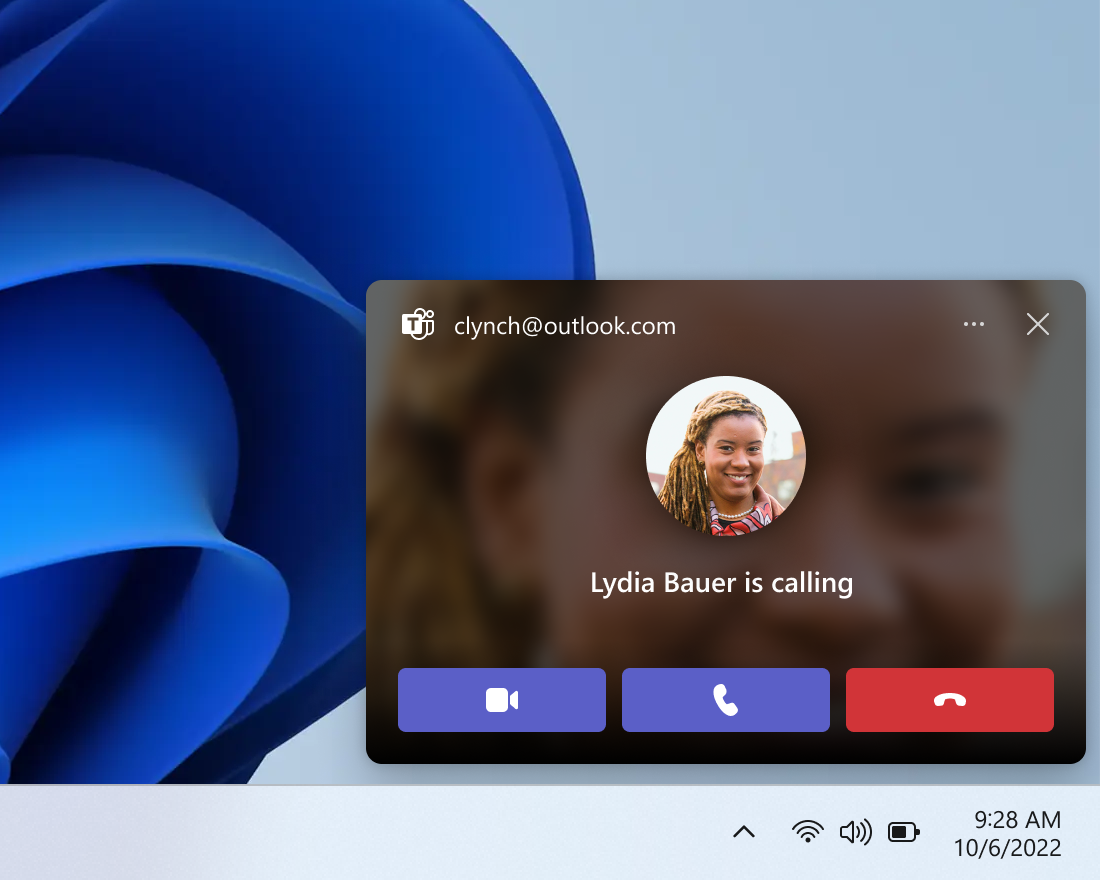
Ahora puedes lanzar cuentas personales y de trabajo simultáneamente con iconos separados en la barra de tareas. Escuchamos a los usuarios sobre sus necesidades de comunicación en varios aspectos de sus vidas y cómo quieren usar Teams. Los comentarios fueron claros en que se prefiere una experiencia de múltiples ventanas.
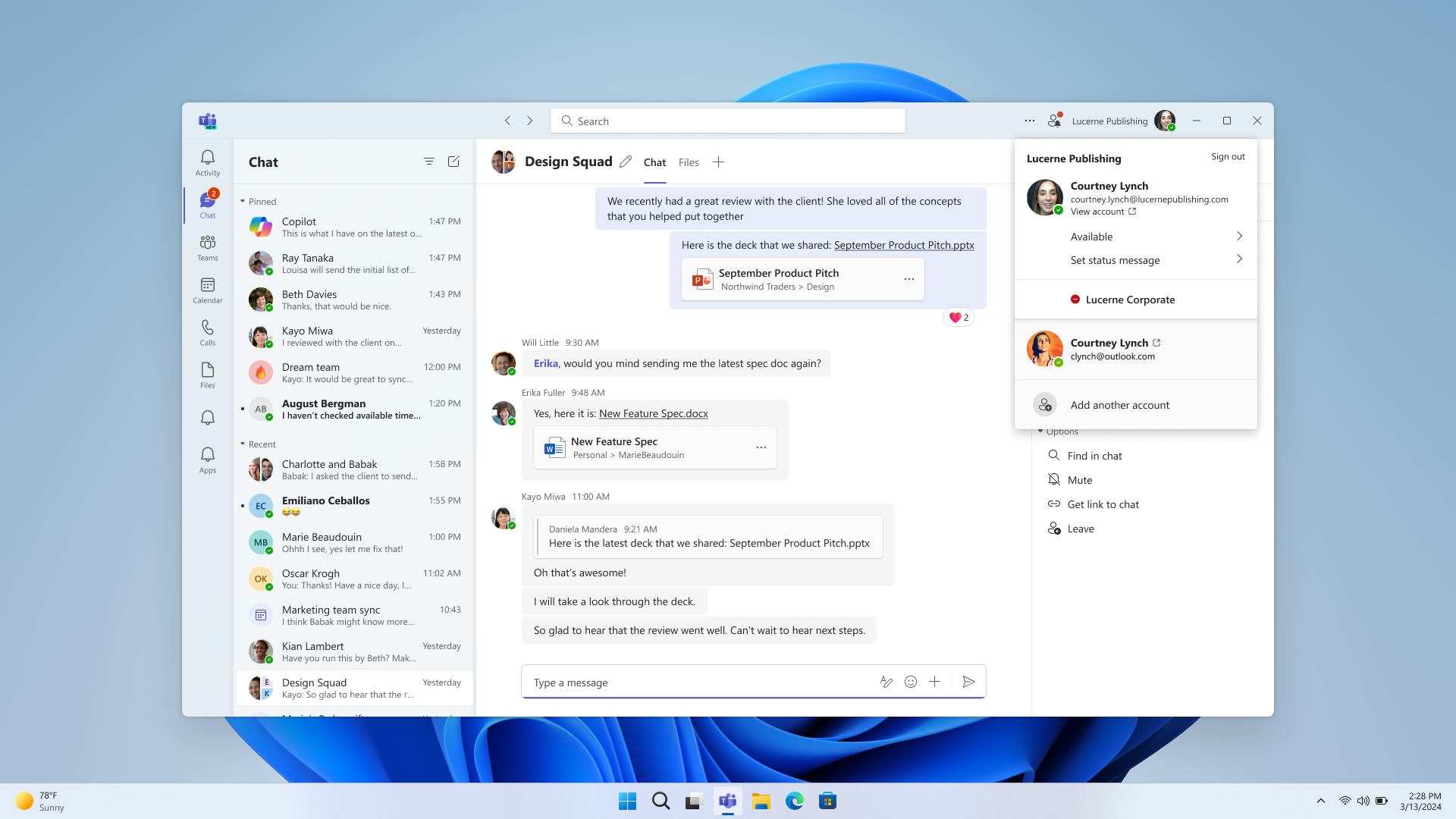
Otras cosas que debes saber:
- Esta experiencia de aplicación de vista previa unificada se etiqueta como «Microsoft Teams (trabajo o escuela)». El nombre de la aplicación se actualizará automáticamente a «Microsoft Teams» en futuras versiones.
- Esta es una versión de vista previa, y notarás algunos cambios con respecto a tu experiencia actual usando Microsoft Teams (gratis) y Microsoft Teams (trabajo o escuela). Estos cambios y más actualizaciones continuarán hasta que alcancemos la disponibilidad general. Notablemente en esta versión, Teams se lanzará en un icono separado para cuentas individuales.
- Eliminaremos la aplicación de consumo independiente, «Microsoft Teams (gratis)», en futuras versiones.
- Si pierdes el acceso a cualquiera de las aplicaciones de Teams a través del uso del Programa Windows Insiders, puedes acceder a tu aplicación de Teams preferida desde esta página de descarga.
- Para los administradores de empresas, la capacidad de iniciar sesión con cuentas de Microsoft será parte de una actualización mensual normal, no hay ninguna nueva aplicación para instalar si tienes nuevos Teams. La funcionalidad está dirigida para la vista previa en abril y la disponibilidad general en mayo. La capacidad de los usuarios para iniciar sesión con cuentas de Microsoft seguirá todas las políticas de restricción de inicio de sesión, ya que lo ha hecho para todas las versiones de Teams. Los administradores pueden obtener más información en el Centro de mensajes (MC719659).
- [AGREGADO] Esta versión de vista previa de Microsoft Teams está disponible de inmediato en instalaciones limpias de Windows 11 Insider Preview Build 26080 y superior.
- [AGREGADO] Los Windows Insiders existentes deben estar en la versión 24057.2000.2723.3544 de Microsoft Teams o superior para ver esta capacidad, que se está implementando gradualmente.
Mejoras en Copilot en Windows* ahora se están implementando a más Windows Insiders
Han estado probando un nuevo tiempo de ejecución para Copilot en Windows* que te permite administrar más configuraciones a través de Copilot, incluyendo configuraciones centradas en la accesibilidad, ¡y usar Power Automate Desktop a través de Copilot! Ahora estamos implementando estas mejoras de Copilot en Windows a más Windows Insiders en el canal Canary (que comenzó a implementarse por primera vez el 20/2) y comenzando a implementar estas mejoras a los Windows Insiders en el canal Dev.
Más capacidades integradas a través de Copilot en Windows
¡Prueba a pedirle a Copilot que active Narrador o Live Captions, active el ahorro de batería, te muestre las redes disponibles, incluso vacíe tu papelera de reciclaje o limpie tu almacenamiento! Aquí está la lista completa de cosas que puedes pedirle a Copilot que haga!
Nuevo con esta actualización:
– Pide redes inalámbricas disponibles.
– Pide información del sistema o del dispositivo.
– Pide información de la batería.
– Pide limpiar el almacenamiento.
– Pide vaciar la papelera de reciclaje.
– Pide alternar el ahorro de batería.
– Pide mostrar aplicaciones de inicio.
– Pide tu dirección IP.
– Pide información del sistema, del dispositivo o del almacenamiento.
Prueba las características de accesibilidad:
– Pide activar el narrador.
– Pide abrir el acceso por voz.
– Pide activar la lupa.
– Pide cambiar el tamaño del texto.
– Pide iniciar subtítulos en vivo.
– Pide activar el alto contraste.
– Pide iniciar la escritura por voz.
Ya disponible, ahora en el nuevo tiempo de ejecución:
– Pide alternar el tema oscuro/claro.
– Pide alternar Bluetooth.
– Pide alternar no molestar.
– Pide agregar un dispositivo.
– Pide tomar una captura de pantalla.
– Pide proyectar tu pantalla a otro monitor.
– Pide cambiar tu imagen de fondo.
– Pide ajustar el volumen, cambiar el volumen o silenciar/desactivar el silencio del volumen.
– Pide lanzar una aplicación.
– Declara que ciertas partes de tu PC no están funcionando: Audio, Actualización de Windows, Cámara, Bluetooth, Impresora, Red, otros.
– Pide ajustar una ventana.
– Pide iniciar una sesión de enfoque.
Incorporando Power Automate a través de Copilot en Windows
Power Automate es una solución de automatización de bajo código que forma parte de la Plataforma Power. Estamos emocionados de introducir el plugin de Power Automate en Copilot en Windows. Esta primera versión del plugin ofrece características de automatización para Excel, manipulación de PDF y gestión de archivos.
Para usar el plugin, descarga o actualiza Power Automate Desktop a la última versión desde la Microsoft Store. Actualmente los plugins solo son accesibles si estás conectado a Copilot en Windows con una cuenta de Microsoft.
Después de que tengas instalado Power Automate y actives el plugin en la sección de plugins en Copilot en Windows, puedes pedir tareas como:
– Escribe un correo electrónico a mi equipo deseándoles a todos un feliz fin de semana.
– Enumera las 5 montañas más altas del mundo en un archivo de Excel
– Cambiar el nombre de todos los archivos PDF de una carpeta para añadir la palabra final al final.
– Mover todos los documentos word a otra carpeta.
– Necesito dividir un PDF por la primera página. ¿Puede ayudarme?
¿Queréis compartir vuestros comentarios sobre el plugin Power Automate o tenéis otros escenarios de automatización que os gustaría que incluyeran? No dudéis en ponerse en contacto con ellos: [email protected].
Cambios y mejoras en la Build 26080
Copilot en Windows
- Están empezando a desplegar una experiencia actualizada de Copilot en Windows que añade la posibilidad de cambiar entre el comportamiento «acoplado» existente, que fija Copilot a un lado del escritorio, y un nuevo modo en el que actúa como una ventana de aplicación normal que puede redimensionar y mover por la pantalla. Como parte de este cambio, también estamos introduciendo algunas mejoras internas. Esta experiencia está empezando a extenderse a los usuarios de Windows Insiders en el Canal Canarias Como siempre, por favor, informad de cualquier problema que experimente a través de Feedback Hub.
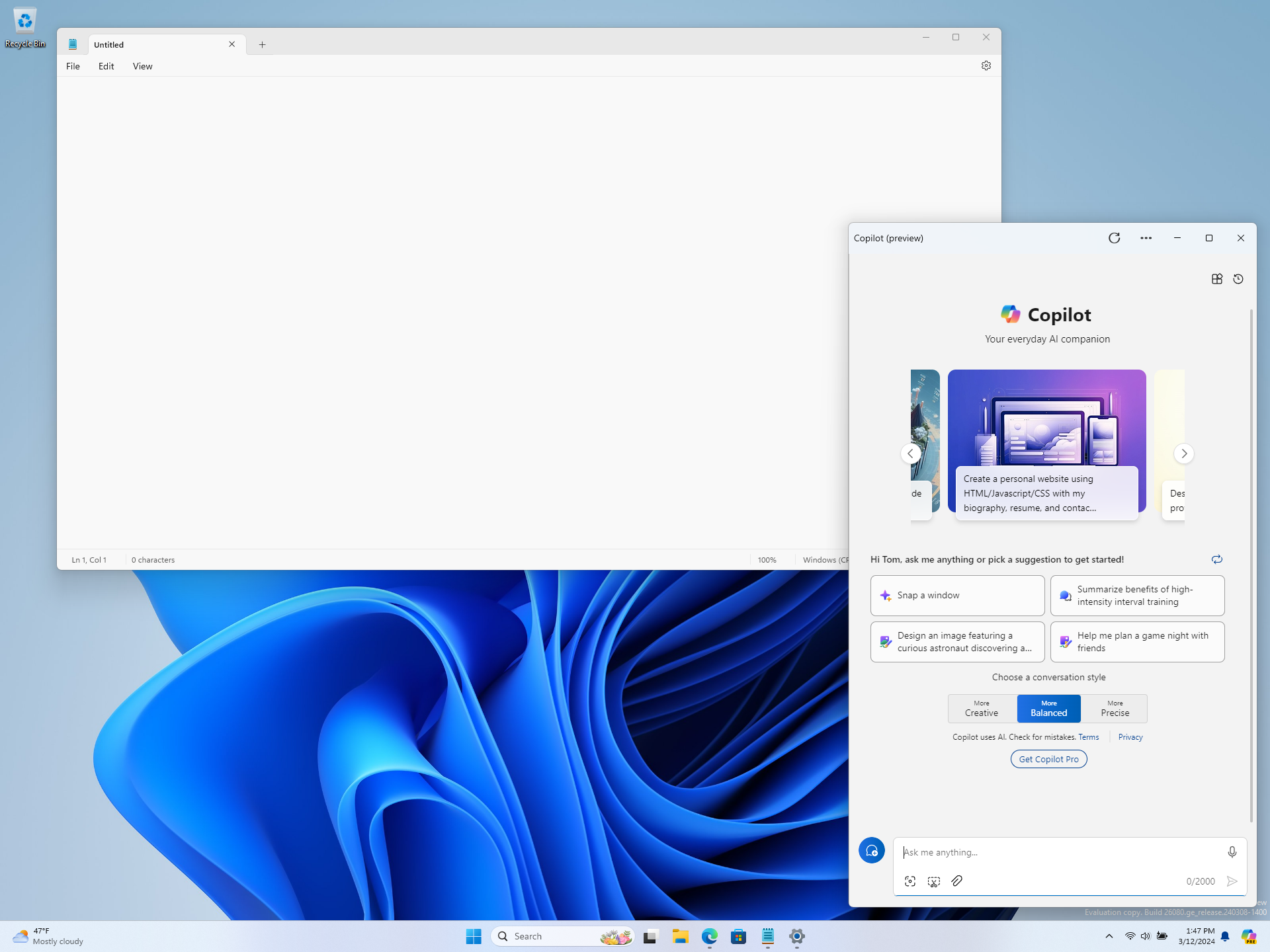
Barra de tareas y bandeja del sistema
- Puedes activar los subtítulos en directo más rápidamente utilizando la nueva configuración rápida. Sólo tienes que abrir la configuración rápida de la bandeja del sistema, desplazarte hacia abajo y seleccionar la configuración rápida de los subtítulos en directo.
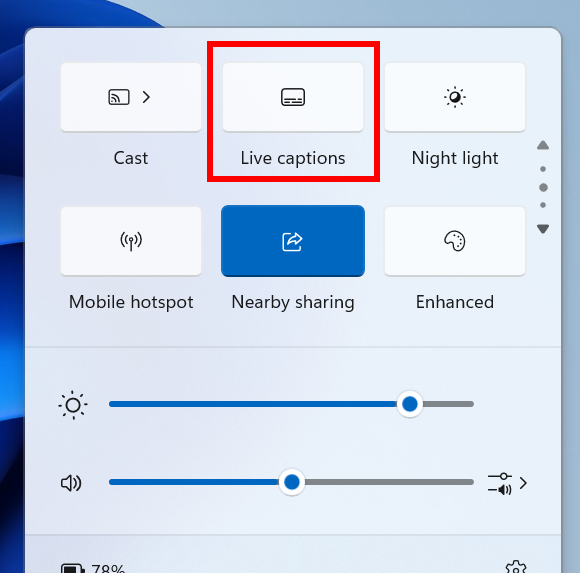
- Se ha actualizado el diseño de la barra de progreso bajo los iconos de las aplicaciones para facilitar su visualización. Aparecerá tanto en la barra de tareas como en el menú Inicio.
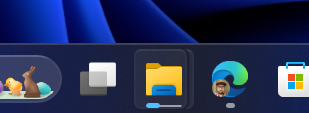
Explorador de archivos
- Al extraer archivos, si hay un conflicto de nombre de archivo, ahora puede elegir aplicar la acción seleccionada (omitir, reemplazar) para todos los conflictos.
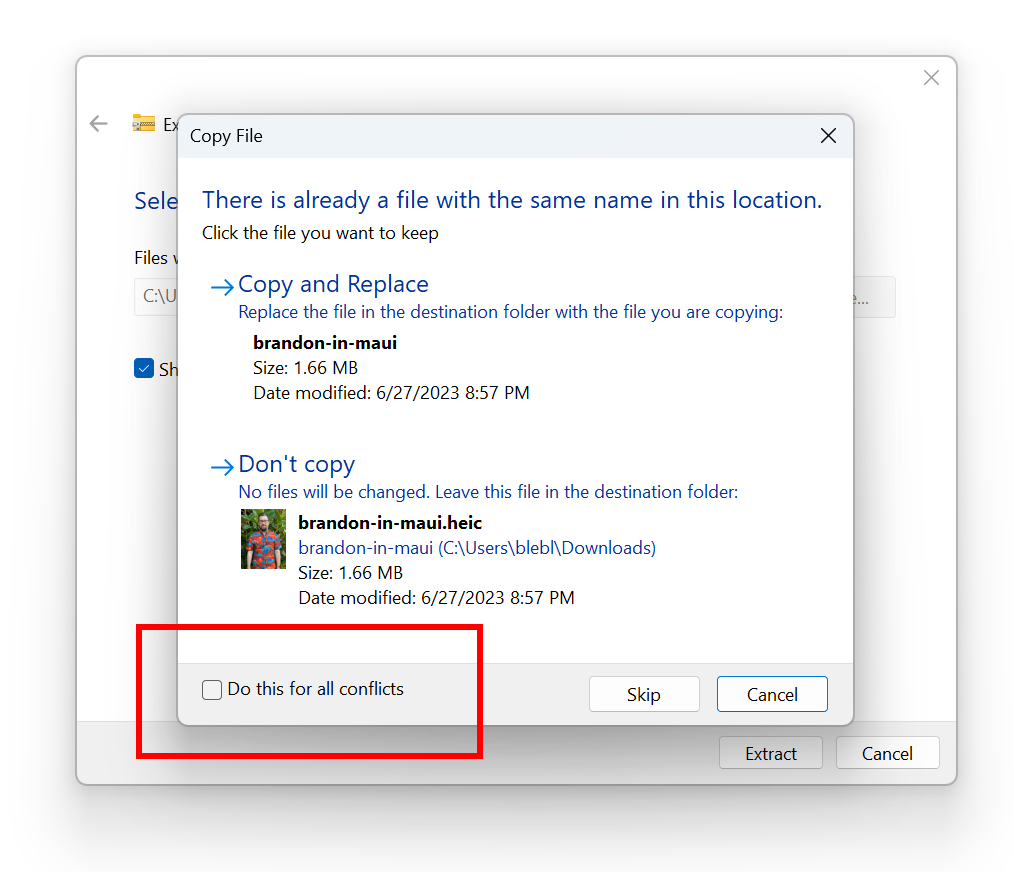
Actualización de Windows
- Eliminado el enlace Novedades en el historial de Windows Update para Windows Insiders – ahora sólo se mostrará para las versiones retail (liberadas) de Windows.
Impresión
- [AÑADIDO] Basándose en las mejoras de la impresora introducidas por primera vez en la compilación 26020, han añadido la posibilidad de cambiar el nombre de la impresora directamente desde Configuración > Bluetooth y dispositivos > Impresoras y escáner.
Correcciones de problemas conocidos
General
- NOTA IMPORTANTE PARA LOS USUARIOS DE DEV DRIVE: Insiders en Build 26068 y superior que tienen Dev Drives ya no debería ver sus Dev Drives rompiendo al rodar hacia atrás, siempre y cuando rodar hacia atrás a Build 26063 y superior. Retroceder a versiones anteriores puede provocar problemas con los Dev Drives.
- NOTA IMPORTANTE: Se ha corregido un problema que provocaba que Windows Update en Configuración no se cargara o se bloqueara en la Build 26063. Si todavía estás en la Build 26063 y te encuentras con esto, reiniciar puede resolver el problema. Si no es así, la actualización debería descargarse por sí sola. Le agradecemos su paciencia.
- Se ha corregido un problema por el que el Narrador no funcionaba al configurar un dispositivo o en Inicio avanzado.
Copiloto en Windows
- Solucionado un problema por el que si se apagaba y volvía a encender el icono de Copilot en Configuración, no volvía a aparecer en la barra de tareas.
Barra de tareas y bandeja del sistema
- Corregido una pérdida de memoria relacionada con la visualización de la información sobre la fecha y la hora en la barra de tareas cuando se habían habilitado relojes adicionales.
Explorador de archivos
- Arreglado un problema subyacente que se cree que es la causa de que algunos Insiders encontraran que el Explorador de Archivos había comenzado a congelarse y a utilizar una CPU inesperadamente alta en el último par de builds. Por favor, envíe sus comentarios en el Feedback Hub si usted continúa experimentando esto después de la actualización.
- Solventado un problema por el que la preferencia de «Mostrar archivos extraídos al finalizar» al extraer archivos en el Explorador de archivos no se mantenía en todas las actualizaciones.
- Reparado un problema de sincronización por el que, al iniciar una búsqueda desde Inicio en el Explorador de archivos, era posible que no se mostraran resultados inesperadamente la primera vez que se intentaba.
- Eliminado un problema que provocaba que la vista Detalles del Explorador de archivos se redujera inesperadamente en versiones recientes al utilizar el modo compacto.
- Realizado un cambio para solucionar un problema por el que, tras un bloqueo de DWM, al abrir el Explorador de archivos podía aparecer un área en blanco en la parte superior en lugar de mostrar el área correctamente.
- Enmendado un problema por el que las opciones de compresión 7zip y ZIP no se mostraban correctamente para los Insiders con el idioma de visualización inglés (Reino Unido).
Administrador de tareas
- Se ha corregido un problema que podía provocar que la GPU apareciera como -1 en el Administrador de tareas.
- Mitigado un problema por el que el Administrador de tareas podía mostrar inesperadamente un % de GPU no utilizada (cuando no era el caso).
- Eliminado un problema que afectaba a la fiabilidad del Administrador de tareas.
Audio
- Corregido un problema que provocaba que los dispositivos conectados por HDMI no tuvieran audio en las últimas versiones.
Entrada
- Solucionado un problema que provocaba que el diseño del conmutador de entrada (WIN + Espacio) volviera a un estilo antiguo y se dibujara en una ubicación incorrecta.
- Se ha corregido un problema por el que DWM podría colgar al escribir con la pluma en Recortes Herramienta.
- Mitigada una incidencia por la que ctfmon.exe podía bloquearse al introducir texto.
- Arreglado un problema por el que la lupa no seguía al cursor del ratón cuando se centraba en la pantalla en versiones recientes.
- Localizado y eliminado un problema por el que las sombras del cursor del ratón (si estaban activadas) no se representaban correctamente con cursores grandes.
- Arreglado un problema por el que el cursor del ratón dejaba inesperadamente un rastro de ratones en la pantalla.
- Reparado un problema que podía provocar que algunos ratones y teclados no funcionaran en modo seguro.
- Enmendado un problema por el que, al despertar el PC del modo de suspensión en la compilación 26063, el panel táctil podía quedar bloqueado en el Administrador de dispositivos, lo que provocaba que el cursor del ratón no se mostrara al intentar utilizarlo.
Configuración
- Se ha solucionado un problema por el que aparecía incorrectamente una sección de Conexión de pantalla en Configuración > Sistema > Pantalla > Gráficos que, al hacer clic en ella, bloqueaba la Configuración.
- Mitigado un problema por el cual un control deslizante de brillo podría no mostrar en Configuración > Sistema > Pantalla en las últimas versiones a pesar de que un control deslizante de brillo estaba disponible para su uso en la configuración rápida.
Otros
- Se ha corregido un problema subyacente que podía provocar el bloqueo de Recortes.
- Corregido un problema subyacente de dxgi.dll que provocaba el bloqueo de algunas aplicaciones y juegos en la compilación 26058+.
- Arreglado un problema subyacente con winmmbase.dll que podía provocar bloqueos de la aplicación en la compilación 26058+.
- Solventado un problema relacionado con tcpip.sys que provocaba que algunos Insiders vieran comprobaciones de errores con UNEXPECTED_KERNEL_MODE_TRAP en las últimas versiones.
- Solucionado un problema que provocaba que algunos Insiders vieran comprobaciones de errores con SYSTEM_SERVICE_EXCEPTION en las últimas versiones.
- Eliminado un problema que provocaba que algunos Insiders vieran comprobaciones de errores con DPC_WATCHDOG_VIOLATION en las últimas versiones.
- Arreglado un problema por el que, si se intentaba utilizar el solucionador de problemas de Windows Update, aparecía el error 0x803C010A.


muy buen articulo gracias